您的大多数自定义决定都是在控制面板中做出的,该面板显示您当前选择的图层或剪辑的每个细节。
控制面板的内容将针对您当前选择的时间轴项目进行更新。有些项目比其他项目具有更多的可用控件。
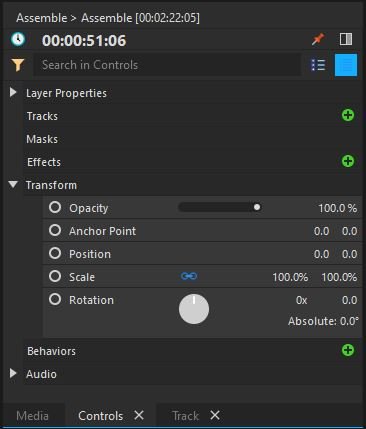
在向图层添加蒙版和效果时,控制面板将展开并更新以显示新信息。
控制面板中的每个可自定义条目都称为属性。它们被归入不同属性组中,因此您可以轻松找到所需的内容。例如,在“转换”属性组中,可以找到位置、比例和旋转属性。
处理组合镜头时,控制面板中的大多数属性也会镜像到时间轴上,从而可以轻松地为属性添加关键帧动画。但是,“色彩校正轮”等效果在控制面板中显示的控件要比在时间轴上更丰富。
一些图层可能包含大量属性,尤其是当该图层应用的效果很多时。您可以使用控制面板顶部的“搜索”框来查找图层或其效果的特定属性。
调整属性值
有几种方法可用于调整 VEGAS Effects 中各种属性的值。经常使用的有直接值、滑块、旋转轮、复选框和组合框。
直接值
大多数属性会显示一个可以直接更改的数值。一些属性仅提供直接值,而另一些属性还包括可用于更改值的界面工具,这将在此页中进一步讨论。
可以通过以下方式直接在任何属性(无论是否有界面控件)上更改值:
- 单击该值,然后键入一个新值。按 Enter 将确认您的输入并将值应用于该属性。按 Tab 将确认该值并自动选择控件中下一个属性的值。
- 单击并按住该值,然后在按住鼠标按钮的同时向左或向右拖动。
- 在某些属性上,按住 Ctrl 并单击正的“转换值”会将其切换为负值,反之亦然(例如 -500 将变为 500)。
某些属性将在 2D 模式下使用,并具有两个值,例如上面显示的“位置”。第一个值控制属性的 X 轴(从左到右)。第二个值控制 Y 轴(从底部到顶部)。
另一些属性,例如上面显示的“方向”,将在 3D 中使用,并具有三个值。在这种情况下,前两个值与 2D 版本中的值相同。第三个值控制 Z 轴(从前到后,控制与观众的距离)。
根据图层的尺寸设置,许多属性可以在 2D 或 3D 模式下使用。对于某些属性而言,在将 2D 图层转换为 3D 时会添加第三个值
滑块
使用滑块时,可以通过向左或向右拖动来更改值。
一些属性仅允许使用正值,而另一些属性则允许使用正值或负值。
旋转轮
有些属性使用旋转轮的调整效果会比用滑块更好。这主要适用于旋转属性,在这种属性中,旋转轮可以更直观地显示所选角度。
单击旋转轮并在其周围拖动,可以旋转它并更改值。旋转轮上的白色手柄指示当前角度。
旋转的角度可以超过一整圈,值上的 0x 指示器表示完整旋转的总数。0.0 部分表示超出最后一次完整旋转的角度(以度为单位),并在 360 度后重置为 0。
绝对值显示由转数和角度表示的总度数。
复选框
复选框可开启或关闭某个属性。
属性在默认状态下的开启和关闭各异。复选框中的复选标记表示该属性已启用(开启)。
组合框
对于提供特定选项列表(而不是数字值)的属性,将使用组合框选择所需的选项。
单击属性右侧的三角形可打开菜单。
打开组合框后,单击可用选项列表中的任何项目可进行选择。
某些效果(例如“色彩校正轮”或“示波器”)包含独特的控件,这些控件在适用于这些特定效果的“视觉效果”页面中进一步说明。
如需更多信息:
